Inicialmente, o Windows 11 não oferecia uma funcionalidade integrada para reconhecimento óptico de caracteres (OCR). A alternativa mais próxima era o uso do Microsoft PowerToys, que permitia copiar texto de imagens. No entanto, a Microsoft inovou ao introduzir uma nova funcionalidade na Ferramenta de Recorte.
Após a atualização, a Ferramenta de Recorte apresenta o novo recurso “Ações de Texto”, que facilita a extração de texto de capturas de tela. Vamos explorar detalhadamente este novo recurso.
O que são as Ações de Texto na Ferramenta de Recorte?
Na versão atual da Ferramenta de Recorte, é possível realizar capturas e anotações de tela, além de gravar a tela.
A versão mais recente disponibilizada nos canais Microsoft Insider Dev e Canary introduziu uma atualização da ferramenta de recorte com o recurso “Ação de texto”. Este recurso adiciona suporte OCR para capturas de tela, permitindo que as imagens capturadas sejam analisadas para identificar e extrair texto.
Com esta funcionalidade, é possível copiar partes específicas do texto identificado ou todo o texto presente na captura de tela, antes de salvá-la. Adicionalmente, o utilizador pode também redigir o texto e copiar o restante da imagem.
Como ativar e utilizar as Ações de Texto na Ferramenta de Recorte
O recurso Ações de Texto na Ferramenta de Recorte está disponível para os utilizadores do programa Windows Insider nos canais Canary e Dev. Portanto, se estiver num desses canais, atualize o seu PC Windows Insider para a versão mais recente. Se não estiver no programa Windows Insider, pode registar o seu dispositivo inscrevendo-se no programa.
Outra opção é utilizar o UUP Dump para descarregar compilações do Windows Insider sem necessidade de inscrição no programa. Após instalar a versão mais recente, verifique se existem atualizações para a Ferramenta de Recorte na Microsoft Store. O recurso Ações de Texto está integrado na versão 11.2308.33.0 e versões posteriores. Por isso, instale a atualização mais recente da Ferramenta de Recorte para obter a versão mais atualizada.
Para utilizar as Ações de Texto na Ferramenta de Recorte, siga os seguintes passos:
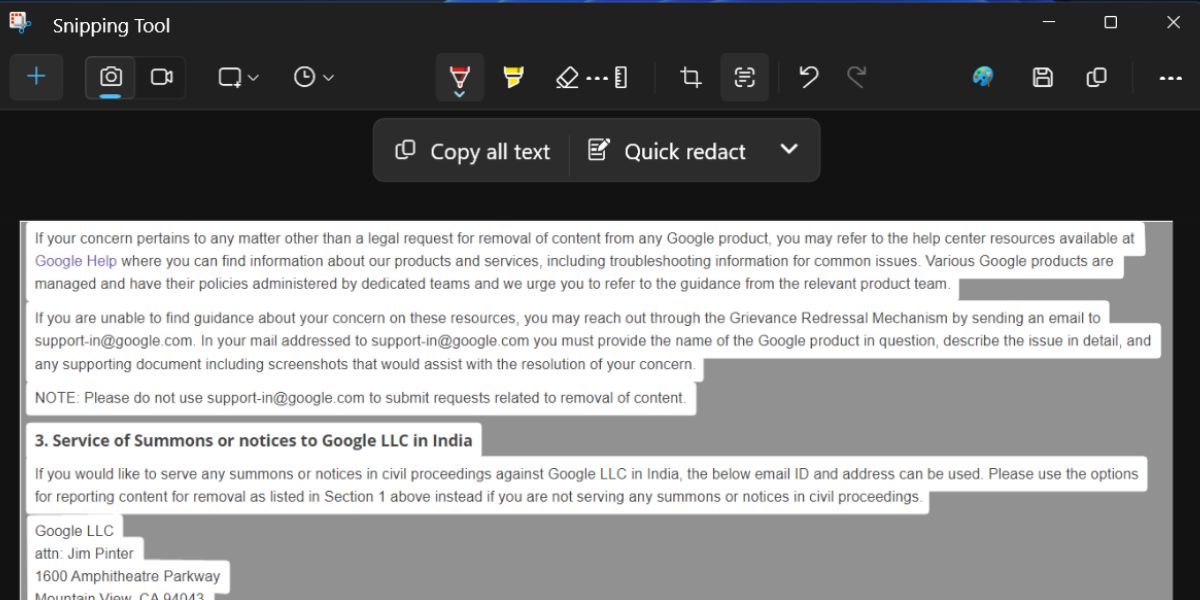
Como redigir texto na Ferramenta de Recorte
Além da identificação e cópia de texto, a Ferramenta de Recorte permite também redigir texto. Redigir texto significa ocultar informações sensíveis. Atualmente, existem duas opções de redação: endereços de e-mail e números de telefone.
Após realizar uma captura de tela e clicar no botão “Ações de texto”, verá a opção “Redação rápida” ao lado de “Copiar todo o texto”. Ao clicar em “Redação rápida”, números de telefone e endereços de e-mail serão ocultados. Em seguida, poderá copiar o restante texto com o botão “Copiar todo o texto”.
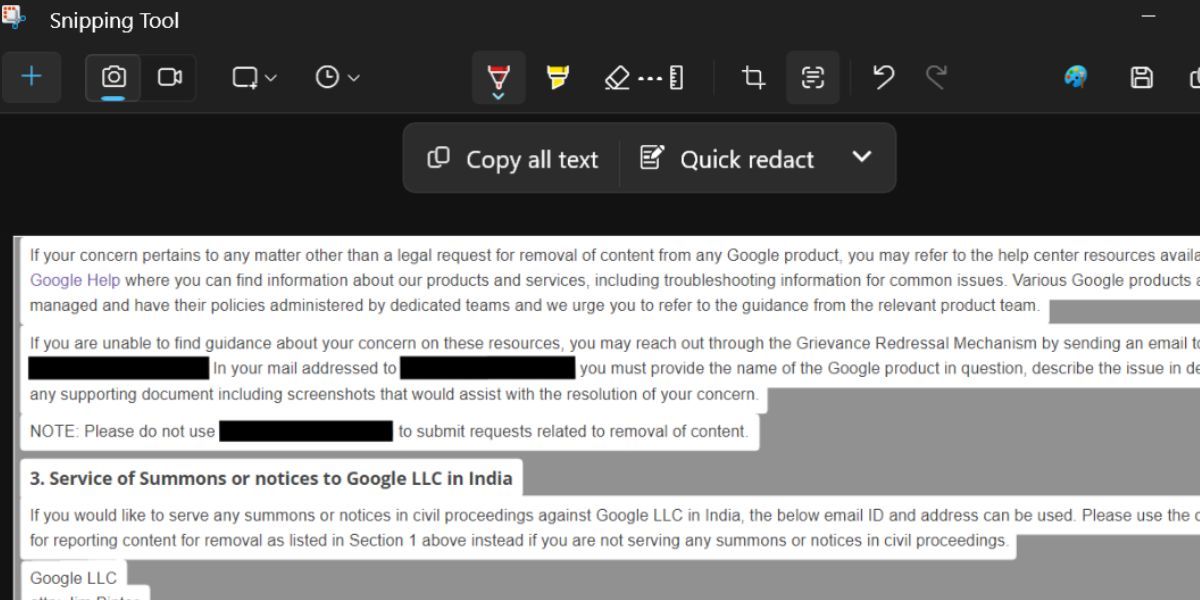
Para selecionar um tipo específico de redação, clique no ícone de seta junto a “Redação rápida”. Desmarque a opção indesejada e clique novamente em “Redação rápida”. Para remover a redação da captura, clique no ícone de seta e selecione “Remover todas as redações”.
A inclusão de OCR nativo no Windows 11 é uma excelente adição, que funciona de forma eficaz na Ferramenta de Recorte. A ferramenta foi testada em vários idiomas, como espanhol e hindi, e conseguiu identificar o texto a partir de capturas de tela. No entanto, é necessário abrir o arquivo ou imagem e capturá-la com a Ferramenta de Recorte para utilizar a função “Ações de texto”.
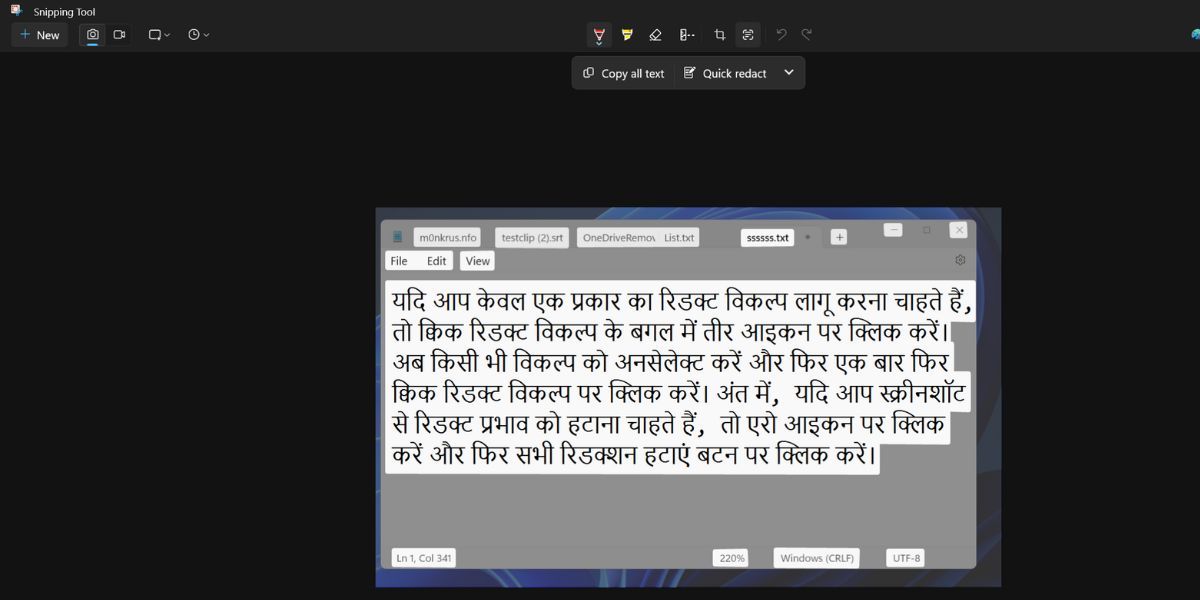
Por isso, a funcionalidade está limitada à captura de telas e posterior cópia do texto. Não é possível abrir imagens diretamente na Ferramenta de Recorte, exigindo sempre a captura da imagem. Seria vantajoso se a função “Ações de texto” também fosse implementada na aplicação “Fotos”, permitindo copiar texto de fotografias já existentes.
Copiar texto de capturas de tela num instante
O recurso de Ações de Texto na Ferramenta de Recorte elimina a necessidade de usar o Google Lens num navegador. Funciona sem internet e permite até editar informações confidenciais. Espera-se que este recurso seja incluído na atualização do Windows 23H2 para todos os utilizadores do Windows.